vagrantローカル環境でhello world!を表示するアプリを作成しherokuにデプロイするまでの忘備録
環境
-
Ruby 2.4.0
-
Ruby on Rails 5.1.7
-
rbenv 1.1.2-2-g4e92322
-
Node.js v4.9.1
-
bundler 2.0.2
Vagrantローカル環境構築
上記URLを参考に環境構築
上記URLではRails 5.1.6で進めていますが今回は5.1.7を使用
順番に進めれば/home/vagrant/centos67/your_workspace/your_appにアプリが作成され「Yay! Your on Rails!」まで表示できるはずです
まずはローカル環境でHello World!
作成されたアプリのファイルを編集し「Hello World!」が表示されるようにします
修正する使用するファイルは2つ
-
app/controllers/application_controller.rb
-
config/route.rb
上記のファイルを以下のように修正
class ApplicationController < ActionController::Base
protect_from_forgery with: :exception
def hello
render html: "Hello, World!"
end
end
Rails.application.routes.draw do
root 'application#hello'
end
http://192.168.33.10:3000で「Hello World!」が表示されているか確認
Git
- 初期設定
- Initial commit
1. 初期設定
HerokuのデプロイにはGitを使用するので初期設定
設定を確認
$ git config --list
core.repositoryformatversion=0
core.filemode=true
core.bare=false
core.logallrefupdates=true
core.ignorecase=true
usernameとemailが未設定の場合は下記コマンドで設定
$ git config --global user.name "Your Name"
$ git config --global user.email your.email@example.com
$ git congit --list
user.name=Your Name
user.email=your.email@example.com
core.repositoryformatversion=0
core.filemode=true
core.bare=false
core.logallrefupdates=true
core.ignorecase=true
設定を反映し、初期化
$ git init
Reinitialized existing Git repository in /home/vagrant/centos67/workspace/hello_app/.git/
上記コマンドを実行するとアプリのルートディレクトリに.gitが作成されます
2. Initial commit
Git設定後、最初のコミットを作成
ファイルをリポジトリに追加、確認
$ git add -A
$ git status
# On branch master
#
# Initial commit
.
.
リポジトリにコミット、確認
$ git commit -m "initialize repository"
56 files changed, 1181 insertions(+), 0 deletions(-)
create mode 100644 .gitignore
.
.
$ git log
commit 28b...
Author: Your Name <your.email@example.com>
.
.
最初のコミットが作成されました
データベース
- postgreSQL
- sqlite3
- 設定したGemをインストール
1. postgreSQL
Herokuで使用するデータベースはデフォルトでpostgreSQLなのでGemの設定
Railsの開発環境でのデフォルトはsqlite3
Gemfileに下記を追記
group :production do
gem 'pg', '0.20.0'
end
:production doは本番環境のみで使用するという意味
2. sqlite3
既存のsqlite3の記述をコメントアウト、または削除
# gem 'sqlite3'
開発/テスト環境のみの仕様に変更する為、group :development, :test doにgem 'sqlite3'を追加
group :development, :test do
# sqlite3 for development/test only ← 追記
gem 'sqlite3' ← 追記
# Call 'byebug' anywhere in the code to stop execution and get a debugger console
gem 'byebug', platforms: [:mri, :mingw, :x64_mingw]
# Adds support for Capybara system testing and selenium driver
gem 'capybara', '>= 2.15'
gem 'selenium-webdriver'
end
3. 設定したGemをインストール
$ bundle install --without production
--without productonをオプションで付ける事で本番環境へのデプロイの失敗を防止
pg gemを追加したことやRubyバージョンを指定したことをGemfile.lockに反映させないと、本番環境へのデプロイで失敗してしまうためです。
引用:RailsTutorilal
Gemfileを変更したので再度コミット
$ git commit -a -m "Update Gemfile for Heroku"
-aオプションは変更のあったすべてのファイルという意味
Heroku
- Herokuとは
- Heroku CLI インストール
- ssh鍵を追加
- デプロイ
1. Herokuとは
-
webアプリ用ホスティングサービス
-
Gitを使う事で簡単に本番環境にデプロイできる
-
Heroku本番環境ではデータベースにpostgreSQLを使用(Railsの開発環境でのデフォルトはsqlite3)
2. Heroku CLI インストール
Herokuをコマンドラインで使用するために必要
下記URLを参考にしてください
3. Heroku SSH鍵追加
/home/vagrant/.sshにSSH鍵があるか確認
$ cd ~/.ssh
$ ls -a
authorized_keys
id_rsa, id_rsa.pubが無い場合はSSH鍵が無いので下記URLを参考に生成
$ cd ~/.ssh
$ ssh-keygen
$ ls -a
authorized_keys id_rsa id_rsa.pub
SSH鍵が生成されたのでHerokuにログインし鍵を追加
Herokuアカウントが無い場合は下記URLから作成
HerokuアカウントのEmail,Passwordを入力しログイン
$ heroku login --interactive
heroku: Enter your login credentials
Email:
Password:
Herokuにログイン後、SSH鍵を追加
$ heroku keys:add
Found an SSH public key at /home/vagrant/.ssh/id_rsa.pub
? Would you like to upload it to Heroku?
Uploading /home/vagrant/.ssh/id_rsa.pub SSH key... done
HerokuにSSH鍵が追加されました
HerokuのアカウントページのSSH Keysで追加された鍵を確認できます
4. デプロイ
Herokuにアプリケーションを作成
$ heroku create your-app-name
Creating app... done, ⬢ your-app-name
.
.
アプリ名が表示されアプリケーションが作成されます
リポジトリをプッシュ
$ git push heroku master
.
.
remote: Verifying deploy... done.
.
.
* [new branch] master -> master
デプロイ成功したのでブラウザで確認
$ heroku open
.
.
▸ Manually visit https://your-app-url/ in your browser.
表示されたURLをブラウザで確認
無事「Hello world!」できました!
あっさり進んでいるように見えますが私のようなプログラミング初心者にとってローカル環境からデプロイするのは一つの大きな壁でした汗
同じように悩んでいる方に少しでも参考になればと思います!